Внешний жесткий диск что это такое?
Выбираем внешний накопитель: SSD и HDD

Тип внешнего накопителя
Сегодня на рынке можно найти два вида внешних накопителей — HDD и SSD. Первый также называют жестким диском – он представляет собой конструкцию из нескольких металлических дисков с магнитным напылением, в которой считывание и запись происходит при помощи специальной головки, перемещающаяся на высокой скорости по всей поверхности устройства. К плюсам жесткого диска стоит отнести низкую стоимость и большой объем памяти. Из минусов же мы отметим относительно низкую скорость записи, небольшой шум при работе и хрупкость – даже при первом падении устройство может выйти из строя.
Второй тип – SSD – это твердотельный накопитель, который состоит из небольших микросхем, размещенных на одной плате. Такой вид устройств имеет более высокую скорость работы, устойчив к несущественным падениям и бесшумен при работе. Однако SSD гораздо дороже HDD с аналогичным объемом памяти.
Скорость работы внешнего накопителя
Скорость работы внешнего накопителя данных состоит из скорости записи и чтения. Скорость записи определяет, насколько быстро будет сохранен файл на диск. Скорость же чтения отвечает за то, какой период времени потребуется для открытия программ и документов, которые находятся на устройстве. Сразу скажем, что скорость чтения более важный параметр и в первую очередь нужно смотреть на него.
Cамым хорошим показателем для внешних накопителей является скорость в 500-600 Мбит/сек. В недорогих моделях эта цифра ощутимо ниже.
На какие бренды стоит обратить внимание при покупке
Производством SSD занимаются всего несколько компаний: Samsung, Intel/Micron, Toshiba/Sandisk. Все остальные же бренды просто заказывают у них твердотельные накопители и продают их под своим именем. По этой причине в первую очередь нужно смотреть не на сам бренд, а на то, кто производит устройство. Может выйти так, что модель с той же самой начинкой будет стоить дешевле исключительно из-за менее раскрученного бренда.
Выбор среди HDD немного шире – популярны модели брендов Toshiba, ADATA, Seagate и Western Digital
Какой объем памяти выбрать
Вне зависимости от того, какой тип внешнего накопителя вы выберете, скорее всего, он будет служить вам не один год – так что экономить на объеме памяти не стоит. К тому же, чем больше размер хранилища, тем дешевле вам обойдется 1 Гбайт памяти.
Если вы занимаетесь профессиональной деятельностью, которая предполагает работы с большим объемом данных, то стоит смотреть в сторону моделей не меньше 1 Тбайт. Для домашнего использования хватит жесткого диска объемом в 1-2 Тбайт – этого будет достаточно для хранения фото и видео с отпуска и рабочих файлов. Если вы любите снимать ролики в высоком разрешении или смотреть фильмы в 4К и хотите хранить их на внешнем накопителе, то смело берите больший объем – от 2 Тбайт и выше.
С SSD ситуация сложнее – стоит хорошо подумать, какого объема памяти вам будет достаточно, ведь стоимость твердотельных накопителей растет в геометрической прогрессии в зависимости от их емкости. Например, Внешний SSD Transcend Transcend TS120GESD220C можно купить от 2360 рублей, а такую же модель, но на 480 Гбайт – уже от 5250 рублей. Также у SSD есть одна особенность – чем больше объем памяти у такого накопителя, тем больше циклов перезаписи он способен преодолеть, а значит, более долговечен.
Выбираем внешний накопитель данных: 6 хороших моделей
Western Digital My Passport 1 TB
WD My Passport 1 TB — это компактный внешний жесткий диск в аккуратном пластиковом корпусе. При 2,5-дюймовом форм-факторе размеры модели составляют 81,5×16,3×110 мм, а вес — всего 170 граммов, так что его удобно носить с собой. Скорость чтения модели — около 135 Мбит/с, а скорость записи — 125 Мбит/с.

Однозначным плюсом WD My Passport 1 TB является тот факт, что во время работы он почти не шумит и не греется. Для дополнительной защиты данных производитель предлагает воспользоваться фирменной утилитой WD Backup. Диск можно приобрести в шести расцветках: белый, желтый, синий, красный, черный и оранжевый.
Transcend ESD250C
Transcend ESD250C представляет собой внешний твердотельный накопитель в стильном алюминиевом корпусе. C помощью разъема USB Type-C его можно подключить к компьютеру на Windows, MacOS и даже к Android-смартфону. Скорость записи и чтения составляет около 450 Мбит/сек. В комплект поставки устройства входит сразу два кабеля: USB -C на USB-C и USB-C на USB-А.

Встроенная утилита Transcend Elite позволяет шифровать информацию на диске, запускать резервное копирование и восстановление данных, синхронизировать файлы в исходные и целевые папки. Еще один приятный бонус – гарантия на Transcend ESD250C составляет 3 года. Из минусов стоит отметить небольшой нагрев корпуса до 40-50 градусов при активной работе устройства.
Toshiba Canvio Ready 1TB
Toshiba Canvio Ready 1TB относится к бюджетной линейке внешних жёстких дисков объемом в 1 Тбайт, также есть версии объемом в 512 Гбайт, 2 Тбайт и 3 Тбайт. Корпус модели изготовлен из матового пластика, который не оставляет на себе отпечатки пальцев, но при этом довольно легко царапается. Диск отлично подойдет для хранения фото- и видеоархива и других больших файлов.

В модели используется интерфейс USB 3.0, но скорость чтения составляет около 97 Мбайт/сек, а скорость записи – 92 Мбайт/сек. Не самый высокий показатель, но неплохой, если учитывать стоимость устройства. Среди приятных бонусов – жесткий диск укреплен вибропоглащающими вставками, которые защищают его от внешних воздействий.
ADATA HD330
Самый значительный недостаток жестких дисков – это их хрупкость. Поэтому корпус ADATA HD330 специально защищен от возможных падений и ударов – диск заключен в толстый силиконовый чехол. Скорость у накопителя средняя для HDD – 129 Мбит/с при чтении и 128 Мбит/с при записи.

Комплект поставки самый стандартный: в него входит сам диск и провод для передачи данных. Также вместе с жестким диском идёт полезная утилита HDDtoGO, которую можно скачать отдельно. Благодаря ей удобно делать бэкап, проводить 256-битное шифрование и многое другое. Модель доступна в трёх цветах: черный, красный и голубой. Минусом ADATA HD330 является сам силиконовый чехол, который во время эксплуатации будет собирать пыль и мелкий мусор.
Seagate STEA2000400
Seagate STEA2000400 – это классический жесткий диск для ПК с форм-фактором 2,5″ и интерфейсом USB 3.0. Его максимальная скорость составляет 500 Мбит/с, что отлично подойдет для любого рода задач. Также в линейке Expansion есть модели с объемом 500 Гбайт и 1 Тбайт, но мы советуем классический вариант на 2 Тбайт – у него лучшее соотношение цены и качества.

Модель поддерживает все технологии, которые свойственны современным жестким дискам, и даже улучшенный механизм управления питанием. Во время работы диск может нагреваться до 55 градусов, но это некритичное значение, свойственное большинству подобных устройств.
Samsung Portable SSD T5 500GB
Samsung – одна из первых компаний, которая начала выпускать внешние твердотельные накопители. Модель Portable SSD T5 500GB выполнена в форм-факторе 1.8″ и работает по интерфейсу USB 3.1 Type-C. Скорость чтения составляет целых 540 Мбит/сек – неудивительно, что устройство с такими характеристиками стоит больше 8000 рублей.

В комплекте с моделью идет два кабеля-переходника: USB -C на USB-C и USB-C на USB-А. Накопитель можно использовать с ПК, консолями и даже с современными смартфонами, оснащенными разъемом USB Type-C.
Как выбрать внешний жесткий диск (HDD) — 7 важных моментов
 Доброго дня.
Доброго дня.
Для хранения и переноса больших объемов информации довольно удобно использовать внешние жесткие диски. Многие, конечно, возразят — ведь есть «облака». Но далеко не всю информацию можно там хранить (есть конфиденциальность и все дела. ), да и интернет у нас не везде и всегда быстр.
Согласитесь, удобно, когда на внешнем носителе у вас есть музыка, фотки, фильмы, игры и придя в гости, вы можете быстренько подсоединить к ПК свой диск и включить проигрывание приятной композиции.
В этой статье хочу привести несколько важных моментов (на мой взгляд), на которые следует обратить внимание при выборе и покупке внешнего диска. Я, конечно, не был никогда на заводе изготовителе подобных устройств, и тем не менее, кое какой опыт ( ) есть: на работе приходится иметь дело с тремя десятками подобных носителей, да и дома — еще десяток.
Приобрести некоторые модели дисков можно со скидками в китайских интернет-магазинах
7 моментов при выборе внешнего HDD
⑴ Объем накопителя
Чем больше — тем лучше!
Это правило актуально и для внешних жестких дисков (места никогда много не бывает). На сегодняшний день, одни из самых популярных объемов — это 1÷4 ТБ (и самых дешевых в плане цена/кол-во ГБ). Поэтому, рекомендую присматриваться к дискам именно этого объема.
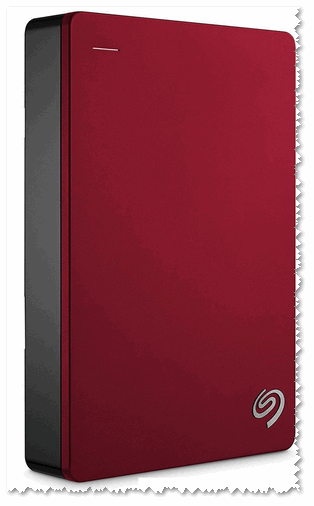
Seagate Backup Plus Portable 5TB USB 3.0, Blue внешний жесткий диск (STDR5000202)
Про диски 5-8 ТБ и более.
Такие тоже есть в сегодняшней продаже. Но есть пару «но», на которые я бы порекомендовал обратить внимание:
- не «обкатанные» технологии — надежность таких дисков, часто, оставляет желать лучшего. Да и вообще, я бы не рекомендовал сразу хвататься за любые новые и большого объема диски (пока еще производители доведут технологию их изготовления до совершенства. );
- таким дискам часто необходимо дополнительное питание. Если вы покупаете диск для ноутбука или др. переносного гаджета (который хотите подключать только к USB порту) — то подобные диски создадут вам лишние «проблемы».
⑵ Про интерфейс подключения
Самые популярные интерфейсы сейчас в продаже — это USB 2.0 и USB 3.0. Рекомендую сразу же «прицеливаться» и выбирать USB 3.0 (до 5 Гбит/с; разницу в скорости заметите даже на глаз).
На практике, обычно, скорость копирования/чтения с внешнего диска по USB 2.0 — достигает 30-40 Мб/с, по USB 3.0 — до 80-120 Мб/с. Т.е. разница есть, тем более, что диск USB 3.0 — универсальный, и его можно подключить даже к тем устройствам, которые поддерживают только USB 2.0.
Кстати, чтобы отличить порт USB 2.0 от USB 3.0 — обратите внимание на цвет. Сейчас большинство производителей помечает порты USB 3.0 синим цветом.

Как отличить порт USB 3.0 от порта USB 2.0 (USB 3.0. порт помечен синим цветом)

Еще один показательный пример: USB 2.0 и USB3.0
Кстати, если у вас на ноутбуке (компьютере) есть новый порт USB Type-C (скорость до 10 Гбит/c) — то сейчас в продаже начинают появляться диски с подобным интерфейсом, и есть смысл присмотреться к таким моделькам.
Также отмечу, что есть всевозможные переходники для подключения дисков с USB 3.0 (например) к новому порту USB Type-C.
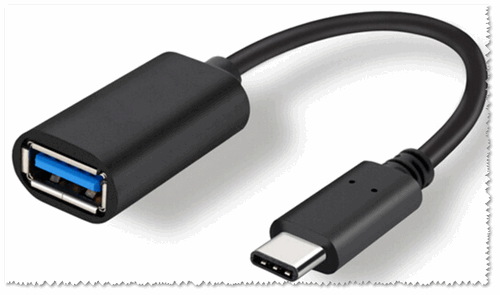
Переходник USB Type-c на USB 3.1
Дополнение : есть также и другие стандарты SATA, eSATA, FireWire, Thunderbolt. Встречаются они гораздо реже, чем USB и останавливаться на них не вижу смысла, т.к. абсолютное большинство пользователей устроит USB интерфейс.
⑶ Про отдельный блок питания
Есть диски как с дополнительным источником питания, так и без оного (работающие от питания USB порта). Как правило, диски, работающие только от USB порта не превышают объемом 4-5 ТБ (это максимум, что я встречал в продаже).
Отмечу, что диски с дополнительным адаптером работают быстрее и стабильнее. Но, все-таки, лишние провода создают неудобство, и не всегда есть возможность подключить диск к розетке — например, при использовании диска в работе за ноутбуком.
Есть еще одна проблема, на которую стоит обратить внимание : не всегда и не всем моделям дисков хватает питания от USB порта (например, в тех случаях, когда устройство работает от небольшого нетбука или к USB подключен не только диск — питания для HDD может не хватать!). В случаях нехватки питания — диск может просто стать «невидимым». Об этом я указывал в этой статье: https://ocomp.info/pc-ne-vidit-vneshniy-hdd.html
Дискам, которым хватало питания от USB порта: Seagate Expansion 1-2 TB (не путать с линейкой Portable Slim), WD Passport Ultra 1-2 TB, Toshiba Canvio 1-2 TB.
Диски, с которыми были проблемы (и время от времени они становились невидимыми в Windows): Samsung 1-2 TB, Seagate Portable Slim 1-2 TB, A-DATA 1-2 TB, Transcend StoreJet 1-2 TB.
В принципе, если столкнетесь с нехваткой питания, можно попробовать использовать USB разветвитель с блоком питания. Такое устройство позволит подключать к одному порту USB — сразу несколько дисков, и всем им хватит питания (даже при подключении к «слабенькому» нетбуку).

USB разветвитель с блоком питания
⑷ Про форм-фактор // размер
Форм-фактор — задает размер диска. Лет 10-15 назад — специальный класс как «Внешние жесткий диски» отсутствовал, и многие использовали обычные HDD, уставленные в специальный бокс (коробку) — т.е. собирали самостоятельно такой переносной диск. Оттуда и вышли два самых популярных форм-фактора внешних HDD — 2,5 и 3,5 дюйма.
3,5″
Большие, тяжелые и габаритные диски. Наиболее емкие на сегодняшний день (емкость одного HDD достигает 8 ТБ и более!). Больше всего подходят для стационарного ПК (либо к ноутбуку, который редко переносят). Как правило, обеспечивают более высокую скорость передачи данных (по сравнению с 2,5″).
Подобные диски редко выпускаются в ударопрочных корпусах, поэтому они крайне бояться тряски или вибраций. Еще одна особенность: они не могут работать без блока питания (совсем!). Лишние провода не добавляют им удобства.
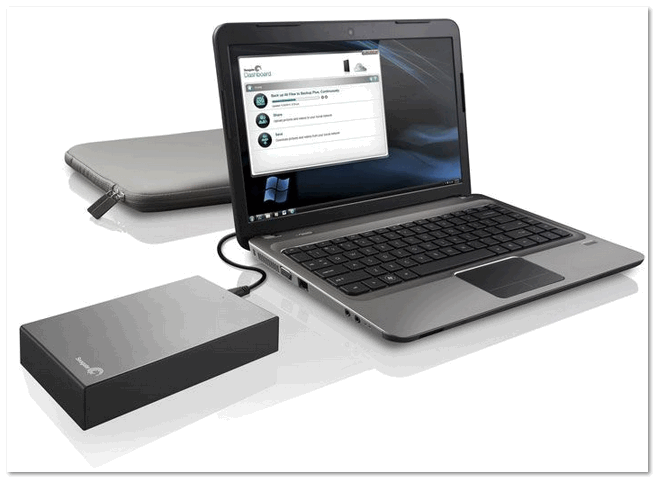
Стационарный внешний жесткий диск 3,5″ (обратите внимание на габариты) — подключается к сети 220В через блок питания
2,5″
Наиболее популярный и востребованный тип дисков. Их габариты сопоставимы с обычным смартфоном (чуть больше). Большинству дисков хватает питания USB порта для полноценной работы. Удобны как в дороге, так и дома, для подключения как к ПК, так и к ноутбуку (да и вообще, к любой технике с USB портом).
Нередко, когда подобные диски помещены в спец. ударопрочный корпус, позволяющий им продлить «живучесть» (актуально для дисков, которые часто бывают в дороге и подвергаются вибрациям).

WD My Passport 1TB, Blue внешний жесткий диск
Из минусов : их емкость несколько ниже, чем в 3,5″ дисков (на сегодняшний день достигает 5 ТБ). Также некоторым моделям дисков не всегда хватает питания USB порта, и они «отваливаются» при работе (т.е. становятся невидимыми для ОС Windows).
⑸ Скорость работы диска
Ваша скорость работы с диском зависит от нескольких составляющих:
- от интерфейса : на сегодняшний день наиболее лучший вариант по соотношению цены/скорости — это стандарт USB 3.1 (набирает также популярность USB Type-C);
- от скорости вращения шпинделя : во внешних накопителях встречаются 5400 об/мин, 7200 об/мин и 4200 об/мин. Чем выше обороты — тем выше скорость считывания информации (и тем сильнее шумит диск, и сильнее греется). Обычно 2,5″ диски идут 4200 и 5400 об/мин., диски 3,5″ — 7200 об/мин.;
- от размера кэша (временной памяти, позволяющей получать быстрый доступ к самой часто-используемой информации) : сейчас наиболее популярные диски с кэшем 8-64 МБ. Естественно, что чем выше кэш — тем диск дороже.
Личное мнение : в большинстве случаев, внешние диски покупаются для складирования различных мультимедиа данных — музыки, фильмов, фото и т.д. И при таких задачах, разница в скорости работы диска с 7200 об/мин и 5400 об/мин — не существенна, и не играет большой роли.
Единственным моментом (в плане скорости) при выборе, я бы акцентировал внимание на наличие интерфейса USB 3.1 (а то в продаже еще достаточно много дисков с интерфейсом USB 2.0).
⑹ Защита от влаги и мех. повреждений. Пароли и защита от взлома
Некоторые модели дисков имеют дополнительную защиту от ударов, от пыли, влаги и пр. Естественно, подобные диски стоят дороже обычных, иногда, стоимость выше в несколько раз!
На мой взгляд, все эти навороты — если и помогают, то только уж от совсем незначительных происшествий. Если диск ждет сильный удар — то корпус хоть и смягчит его, но сильно делу не поможет.
Исходя из своей практики «печальных» случаев, скажу, что ударопрочный корпус у моделей, стоимость которых не превышает 350$, не предотвращала повреждение диска. Более дорогие диски, не использовал, и критиковать заочно не могу 👀.
На мой взгляд, если и покупать подобные диски — то за стоимость не выше чем на 10-20% от стоимости других дисков (и уж точно подобная защита не стоит как 2-3 обычных диска).
Добавлю, что нередко диски выходят из строя и без всяких ударов и сотрясений. Я бы больше рекомендовал обращать внимание на надежность линейки (модельного ряда HDD) и отзывов о ней.
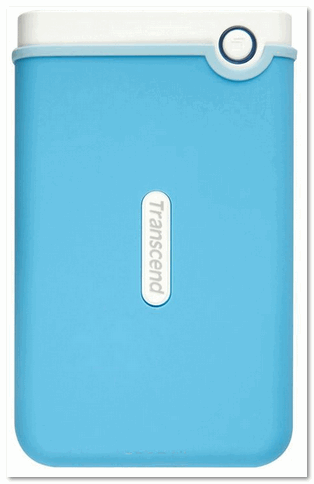
Портативное устройство Transcend StoreJet 25M3 сочетает в себе преимущества награжденной ударопрочной серии внешних жестких дисков StoreJet М
Что касается всевозможных парольных защит накопителя, то диск можно защитить и с помощью бесплатных утилит (причем, неизвестно, что будет надежнее ).
👉 В помощь!
О том, как защитить флешку (диск) паролем, можете узнать в этой статье.
⑺ Про производителей, что понадежнее
Понятно, что всё, что написано ниже — это условные и не очень-то репрезентативные данные. Т.к. чтобы сделать реальную статистику самых надежных дисков — необходимо протестировать тысячи дисков (а не несколько десятков, как я). И тем не менее, выскажу свою точку зрения.
- WD My Passport — одни из самых надежных, не один диск из этой линейки не вышел из строя. Да и к работе нареканий особых нет: не шумят, не греются, всегда «видимы». Ценник на 10-15% на них выше, чем на другие аналогичные диски, но они того стоят. Добавлю, что также их габариты несколько больше, чем у тех же Seagate Portable Slim (но на мой взгляд это не существенно) .
- WD My Cloud — в принципе, все то же самое, что сказано выше, актуально и для этой линейки;
- Toshiba Canvio — несмотря на то, что диски не так давно появились на рынке, нареканий к ним особо нет. Пока ни с одним из 4-х дисков проблем не было;
- Seagate Expansion — средние по качеству (5 из 7 дисков работают, 2 были сданы по гарантии, не проработали и года. ). Проблем с «видимостью» нет, но отметил бы, что многие диски из этой линейки «шумят» при работе;
- Seagate Portable Slim — на мой взгляд, худшая линейка (везде, где встречается «Seagate Slim» — лучше остерегаться!). Возможно, что просто не повезло так мне, но 5 из 5 дисков пришли в негодность в течении 1,5 года после покупки;
- A-DATA — в целом работают (4 из 5 дисков проработали уже больше года), но дискам этого производителя не всегда хватает питания от USB при использовании на ноутбуках;
- Transcend StoreJet — интересный вариант т.к. их диски защищены спец. корпусом от легких сотрясений. По надежности никаких вопросов не возникало (правда, у меня их всего 2), есть проблема с «шумом» при работе и «видимостью» без доп. питания;
- Silicon Power (Armor) — отзыв негативный, т.к. 3 из 3 дисков не оправдали даже начальных ожиданий: скорость передачи данных невысока (даже при подключении к USB 3.0), часто «отваливаются» и становятся невидимыми. Не работа — а кошмар.
Для чего нужен внешний жесткий диск

Компьютер – сложное техническое устройство, которое, в свою очередь, состоит из ряда отдельных устройств, вместе обеспечивающих слаженную работу системы. Сегодня в статье мы подробнее разберем, что собой представляет внешний жесткий диск, для чего он нужен, а также какие существуют критерии при выборе данного устройства.
За хранение информации на вашем компьютере отвечает встроенный жесткий диск, который основан на принципе магнитной записи. Подобное устройство направлено на долгосрочное хранение информации и позволяет хранить буквально все: начиная с установленной операционной системы и заканчивая загруженными файлами из интернета.
Что такое внешний жесткий диск?
В свою очередь, несложно догадаться, что внешний жесткий диск представляет собой тот же жесткий диск, что и имеется в вашем компьютере, за одним небольшим исключением: его нет необходимости встраивать в компьютер.
Подключение внешнего жесткого диска, как правило, выполняется к USB-разъему на компьютере или ином устройстве. Именно поэтому, когда во внешнем жестком диске нет необходимости, его можно легко отключить и убрать в укромное место, а когда возникнет необходимость – в любой момент его можно подключить снова.
Для чего нужен внешний жесткий диск?

Сегодня внешний жесткий диск – это не прихоть, а необходимость для большинства пользователей, поскольку понадобиться данное устройство может в самых разных ситуациях:
1. Расширить память компьютера. Если на компьютере жесткий диск забит практически до отказа, то исправить ситуацию позволит внешний жесткий диск. Сегодня существует широкий выбор производителей жестких дисков, которые предлагают различную емкость: от нескольких гигабайт до нескольких терабайт.
2. Разгрузить жесткий диск компьютера. Ни для кого не секрет, что накопленная на жестком диске информация напрямую влияет на производительность компьютера. Чтобы не загружать жесткий диск компьютера, большую часть информации вполне сможет принять на себя внешний HDD.
3. Мобильность. Самое главное преимущество внешнего жесткого диска – это его мобильность. Если вам приходится работать с большими объемами данных и на домашнем компьютере, и на рабочем, то информацию гораздо проще и удобнее переносить на внешнем жестком диске, большинство моделей из которых легко поместится в любую женскую сумочку. Благодаря этому достоинству многие пользователи отказались от использования ноутбуков.
Как выбрать внешний жесткий диск?
При выборе внешнего жесткого диска для своего компьютера пользователю необходимо отталкиваться от нескольких критериев:
4. Габариты устройства;
Выбор производителя
Сегодня существует достаточно широкий выбор производителей внешних жестких дисков: Samsung, Toshiba, Verbatim, Seagate, Transcend и многие другие. По большему счету неважно, в пользу какого производителя вы отдадите предпочтение: все они работают одинаково и находятся в примерно одной и той же ценовой категории.
Единственное, на что стоит обратить внимание, это то, что лучше выбирать известного производителя. Конечно, вы можете заказать на том же Aliexpress жесткий диск по очень приятной цене, но от неизвестного вам китайского производителя, но не стоит ожидать чудес – подобные жесткие диски чрезвычайно недолговечные.
Здесь следует исходить из того, для каких целей будет использоваться внешний жесткий диск. Если вы планируете хранить на нем все свои фильмы и сериалы, то однозначно следует смотреть диски большего объема, например, от одного терабайта.
Если на диске планируется хранить рабочую информацию для удобного переноса ее от одного компьютера к другому – то, возможно, в вашем случае будет достаточно и более компактной модели, например, в районе 500 Гб.
Стоимость

Цена на внешние HDD складывается из нескольких факторов: имя производителя, объем памяти, материалы, используемые в корпусе устройства.
Например, цена на HDD будет состоять значительно выше, если внешний жесткий диск от известного производителя, имеет большую емкость, а также выполнен из премиальных устройств, например, из алюминия, а не обычного пластика.
Размеры внешнего жесткого диска

Как правило, чем больше емкость жесткого диска, тем, соответственно, и выше его габариты. Если вам необходимо частенько носить жесткий диск с собой, то придется пожертвовать емкостью ради мобильности.
Если же жесткий диск будет постоянно подключен к компьютеру и для транспортировки он не предполагается, можно смело смотреть на емкостные модели.
Защищенность устройства

Отдельно на рынке предлагаются жесткие диски с повышенным уровнем защиты, которые позволят обеспечить надежную безопасность конфиденциально рабочей информации. Такие жесткие диски будут стоить дороже, но если в вашем случае защита информации превыше всего – стоит обратить на такие модели внимание.
Возможность подключения к телевизору
Многие пользователи приобретают жесткие диски для хранения медиатеки (музыки и фильмов) и быстрого доступа телевизора к ней.
В данном случае вам потребуется уточнить, какие файловые системы может читать ваш телевизор. Чаще всего жесткие диски и компьютеры работают с файловой системой NTFS, поэтому необходимо убедиться, что и телевизор может работать с нею.
И небольшой итог
Выбор жесткого диска зависит от ваших потребностей, и единого рецепта выделить практически нельзя. Не забывайте при выборе внешнего жесткого диска обращать особое внимание на отзывы к конкретным моделям в интернете: даже от чрезвычайно известного производителя могут поступать в продажу довольно неудачные модели, которые лучше избегать, но подобные случаи сегодня – редкость.
Почему стоит купить внешний жесткий диск?

Shop.by расскажет о всех видах внешних жестких дисков и сравнит современные модели накопителей.
Преимущества внешнего жесткого диска:
- мобильность и автономность — вы можете хранить на внешнем винчестере важные файлы и работать с ними в любом месте, где есть компьютер или ноутбук: в офисе, дома, в командировке, путешествиях и т.д.
- эргономичность — внешний жесткий диск, как правило, имеет небольшие габариты, и его удобно брать с собой;
- безопасность — внешний жесткий диск может стать лучшим местом для хранения строго конфиденциальных данных. В отличие от облака, когда ваша информация физически находится на чужих серверах, и за конфиденциальность отвечает лишь репутация поставщика услуг, жесткий диск всегда под рукой. Его можно зашифровать, установить надежный пароль, и с данными сможете работать только вы. Современные алгоритмы шифрования взломать невозможно (только если вы сами не расскажете пароль).
Виды внешних жестких дисков
Все современные внешние жесткие диски, как и винчестеры стационарных компьютеров, по устройству и принципу действия можно разделить на три группы: HDD, SSD и Гибридный диск.Какой жестский диск лучше? Давате сравним.
HDD (hard disk drive)
Самый распространенный, можно сказать, классический тип жесткого диска. Внутри корпуса находятся один или несколько дисков, покрытых специальным составом — ферромагнетиком, и считывающая головка. Диски постоянно вращаются, и считывающая головка извлекает сохраненную там информацию.
Преимущества HDD:
- цена — это самые доступные сегодня накопители;
- большой объем — можно купить жестский диск даже на 10 ТБ;
- долговечность — внешний винчестер при аккуратном обращении может спокойно проработать 10 лет и даже больше;
- надежность — при сбоях или потере данных есть неплохие шансы восстановить информацию при помощи специальных программ.
Недостатки HDD
- скорость работы — внешний жесткий диск HDD, особенно основательно заполненный, работает медленнее стационарного винчестера, флешки и дисков SSD. Этот недостаток может быть едва заметным, если вы просматриваете фотографии, видео или редактируете текстовый документ. Но если вы работаете с файлами большого размера или в ресурсоемких приложениях (компьютерная графика, видеомонтаж, верстка, системы проектирования) производительность ощутимо снизится.
- хрупкость — внутри корпуса HDD находятся движущиеся элементы. Поэтому удары, падения с высоты и прочие механические воздействия могут вывести из строя жесткий диск и привести к потере данных.
- шум — со временем HDD начинает издавать слабый треск во время работы.
- вес — несмотря на компактность, некоторые модели HDD, особенно большой емкости, могут быть довольно увесистыми.

SSD (Solid-State Drive)
Это набирающий популярность современный тип накопителя. Внутри уже нет никаких движущихся частей. Данные записываются на специальные микросхемы. По сути, это флешка, только очень большого объема.
Преимущества SSD:
- скорость работы — такие диски работают в 2 раза быстрее, чем HDD, а файлы запускаются в 4 раза быстрее. Используя SSD вы даже не почувствуете, что работаете с внешним накопителем;
- безопасность — внутри SSD, как говорится, нечему ломаться. Поэтому они спокойно переживают удары, падения и прочие механические воздействия. В пределах разумного, конечно;
- нет шума — SSD работают абсолютно тихо;
- небольшой вес по сравнению с HDD.
Недостатки SSD:
- высокая цена — SSD стоят в несколько раз дороже, чем HDD. За одну и ту же цену, можно купить HDD гораздо большего объема, чем SSD.
- объем памяти — в то время, как HDD можно купить хоть на 10 ТВ, максимальный объем SSD ограничивается 2 ТВ.
- безопасность данных — от сбоев и случайной потери данных не застрахован ни один жесткий диск. И если в случае с HDD восстановить информацию шансы довольно неплохие, то в SSD это сделать может быть очень затруднительно.
Гибридный жестский диск (SSHD)
Эти устройства призваны соединить в одном корпусе достоинства HDD (большую вместимость и низкую цену) и SSD (высокую скорость работы). Внутри SSHD находятся магнитный диск, как в HDD, микросхемы, как в SSD, и общий контроллер. Информация постоянно хранится на магнитном диске, а в микросхемах помещается кэш из наиболее часто используемых файлов.Вывод: если жесткий диск нужен вам преимущественно для долговременного хранения файлов лучшим выбором станет HDD — большая вместимость без лишних переплат. Если вам нужно более мобильное устройство, которое удобно часто брать с собой и работать с файлами прямо на нем, то стоит купить SSD-диск.
Как выбрать съемный диск
Остановимся на некоторых критериях выбора внешнего винчестера. Какой жесткий диск лучше?
Объем памяти
Самый главный параметр для такого типа устройств. Казалось бы, раз внешний винчестер нужен для хранения информации, то тем больше вместимость — тем лучше. Не совсем. Ведь по мере увеличения объемов памяти устройства растут и его стоимость, и его вес. Поэтому при выборе винчестера стоит определить для себя приемлемый компромисс вместимость/цена. Судя по опыту для многих пользователей внешнего винчестера на 1 ТБ вполне достаточно.
Для чего нужен внешний жесткий диск: подробная инструкция и советы по выбору

Сейчас появляется так много различных гаджетов, что за всеми не успеваешь следить. «Умный» горшок для цветов или электроскейты. Но есть и довольно привычные устройства, о которых многие забывают. Например, внешний жесткий диск. Для чего нужен?
Об устройстве
Как понятно по названию, это устройство связано с жестким диском. ЖД — запоминающее устройство, которое устанавливают в системный блок компьютера. Оно предоставляет произвольный доступ и работает с магнитной записью.
Жесткие диски сейчас остаются на волне популярности, хотя специалисты прогнозируют их скорое «вымирание», ведь на пороге уже твердотельные накопители, которые кажутся куда выгоднее.
Тем не менее пока ЖД используют в ПК, их будут применять и как внешние устройства. В чем их разница? Внешние жесткие диски подключаются через интерфейс USB. Их можно носить с собой и быстро подсоединять к любому ПК. Можно сказать, что такой винчестер — это флешка.

Зачем?
Для чего нужен внешний жесткий диск? Сейчас огромное количество пользователей страдают от нехватки памяти на компьютере. Это связано с тем, что информации становится с каждым днем больше и больше. Пользователи скачивают сериалы целыми сезонами, покупают популярные видеоигры, которые весят уже немало, а также делают фотоснимки и ролики в высоком качестве.
Кто-то может использовать флешки, но они имеют ограниченный объем. Кто-то может устанавливать облачное хранилище, которое зачастую бывает платным и не всегда безопасным. В этом случае намного проще приобрести внешний жесткий диск. Для чего нужно это устройство?
Благодаря ему можно расширить память компьютера. Если вы заметили, что игры или программы не помещаются на ПК, можете приобрести себе винчестер. Он будет для вас вспомогательным инструментом.
Также он нужен для разгрузки системы. Например, в какой-то из папок у вас завалялись старые фото, которые и удалить жалко, но которые занимают весомый объем памяти. Можно купить внешний ЖД, скинуть туда файлы и положить устройство в ящик.

Наконец, внешний винчестер является мобильным устройством. Его можно носить с собой в случае необходимости. Особенно это удобно, если вы работаете на нескольких устройствах и вам необходимы определенные файлы. Таким образом можно перекинуть их с рабочего ПК, перенести на домашний и продолжить работу дома.
Как выбрать?
Понимая, для чего нужен внешний жесткий диск именно вам, вы сможете определиться с выбором. В целом выбор практически не отличается от того, если бы вы решили купить обычный винчестер. На что нужно обращать внимание?
- производитель;
- стоимость;
- объем;
- габариты;
- защищенность;
- дополнительные функции.
Благодаря этим параметрам вы сможете без проблем подобрать себе винчестер, который прослужит для вас несколько лет кряду.
Производитель
Конечно, это не самый важный параметр при выборе, но на него также стоит обращать внимание. Многие компании уже давно заявили себя на рынке устройств-накопителей, поэтому лучше обратить внимание на них.
Учитывайте, что покупка самого дешевого винчестера может обратиться против вас. Хотя никто не застрахован и от того, что дорогой и именитый HDD даст сбой. К сожалению, жесткие диски сами по себе не самые защищенные и надежные устройства, требующие бережного обращения.
Среди именитых производителей стоит упомянуть о Samsung, Seagate, Toshiba, WD и Transcend. Эти компании давно работают на рынке и пользуются отличной репутацией.
Стоимость
А вот это уже более важный параметр. Он во многом зависит от финансовых возможностей покупателя. Если вы готовы потратить любое количество денег, чтобы приобрести внешний винчестер, тогда присмотритесь к твердотельным накопителям: они меньше, быстрее и надежнее. Их главный недостаток на данный момент — высокая стоимость. Например, за 3 тысячи рублей вы можете приобрести жесткий диск на 1-2 Тб или твердотельный накопитель объемом 256 Гб.

Объем
Тут также все зависит от ваших желаний. Нужно для начала понять, зачем нужен внешний жесткий диск. Если вы хотите хранить на нем документы, то можете уместиться в 500 Гб. Если речь идет о ресурсоемких программах, играх и фильмах, тогда лучше выбирать модель на 1 Тб и больше.
Габариты
Жесткие диски имеют стандартный формат 3,5’’. Именно такой вариант устанавливаются в системный корпус ПК. В ноутбуки и лэптопы помещают менее громоздкое устройство — винчестер 2,5’’. Отсюда вы можете самостоятельно решить, какой вариант вам больше подходит.
Например, если вы не собираете носить ЖД с собой никуда, тогда можете выбрать 3,5’’, поскольку, чем больше диск, тем больше у него возможный объем. Также он недорогой. Если же вы хотите купить винчестер-флешку, тогда выбирайте ноутбучный формат, чтобы его было легко носить с собой.
Защищенность
Сразу стоит сказать, что винчестер сам по себе ненадежный. Это связано с тем, что в его конструкции присутствует большое количество деталей. Если его случайно уронить, можно повредить один из компонентов, из-за чего все устройство выйдет из строя.

Но на рынке можно найти отдельно жесткие диски с повышенной защитой. Также они могут оказаться для вас безопасным хранилищем, поскольку имеют некоторые защитные механизмы. Ваша информация будет в безопасности.
Дополнительные функции
Например, многие не знают, нужен ли драйвер для внешнего жесткого диска. Сейчас ситуация на рынке разная. Некоторые устройства требуют дополнительной установки файлов. А вот, например, винчестеры Seagate не нуждаются в загрузке драйверов. Поэтому этот момент сразу стоит уточнять, если он, конечно, для вас важен.
При выборе можно обратить внимание и на другие функции. Например, можно ли подключать внешний жесткий диск к телевизору. Для этого придется разобраться с тем, в какой файловой системе работает винчестер, а после узнать, какую файловую систему поддерживает телевизор. Обычно HDD привязаны к NTFS.
Форматирование
Для начала стоит понять, нужно ли форматировать внешний жесткий диск. Если вы его только купили, то, конечно же, такая процедура не помешает. Возможно, она особого результата не даст, но вы будете уверены, что никаких сторонних скрытых файлов в хранилище нет.

Нужно ли форматировать новый внешний жесткий диск? Для уверенности сделать это лучше, но есть и другие факторы. Например, вам придется это сделать, чтобы поменять файловую систему, если она вам по каким-то причинам не подходит. Также с этим придется разобраться, если вы хотите разделить хранилище на несколько томов. Если же вас ничего не смущает, а жесткий диск вы достали только что из коробки, можете ничего с ним не делать.
Проблемы
А что делать, если внешний жесткий диск пишет «Нужно отформатировать диск»? Во-первых, стоит понимать, что редко подобные ошибки вызваны неведомой силой. Обычно виноват в этом пользователь. Возможно, вы отключили устройство неправильно, тем самым повредив файлы.
В этом случае диск не подключается и выдает подобную ошибку. Что сделать проще всего? Конечно же, согласиться с системой и отформатировать устройство, особенно если на нем нет важных файлов.
В противном случае вам придется самостоятельно или с помощью специалистов решать эту проблему. В первом случае вы можете попробовать системные средства проверки жестких дисков, но, по правде говоря, они редко дают результат, как, в принципе, и сторонние программы.

Остается обращаться в сервисный центр, чтобы специалисты помогли сохранить важные документы. Но учитывайте, что, скорее всего, ваши данные все равно попадут к третьему лицу.
Кстати, с твердотельными накопителями подобные проблемы встречаются куда реже, поскольку строение этих дисков и принцип работы совсем другой. Стоит подумать, возможно, вы сможете переплатить, но приобрести SSD, который намного быстрее, надежнее и компактнее.